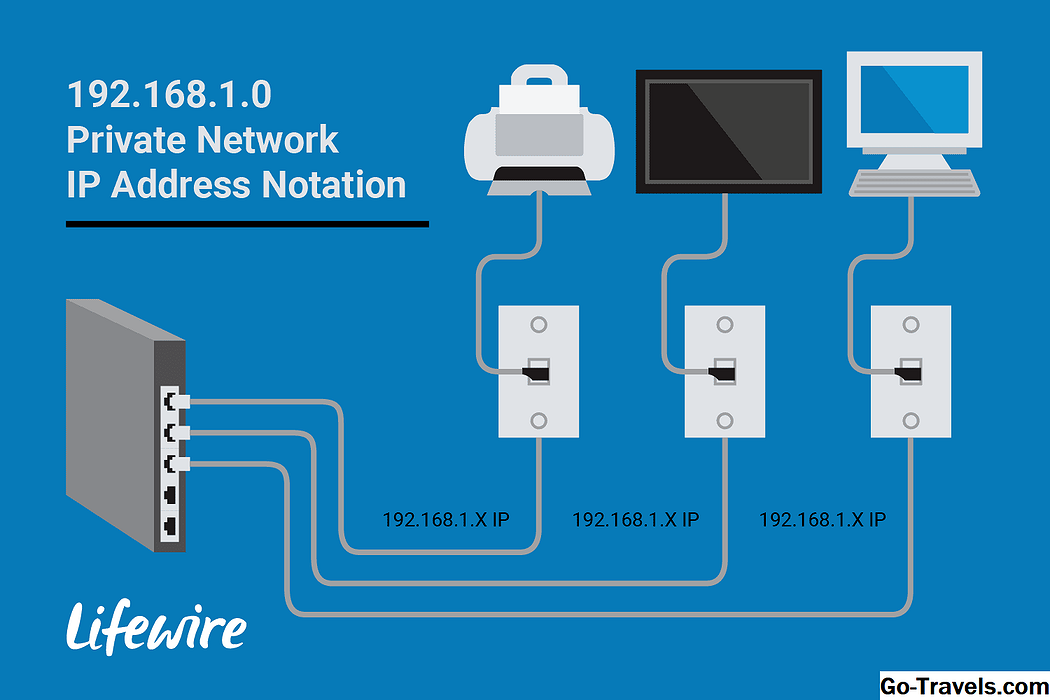Използване на настройките за поверителност на iPhone в iOS

С всички лични данни - имейли и телефонни номера, адреси и банкови сметки - съхранявани на нашите iPhones, трябва да вземете поверителността на iPhone сериозно. Ето защо винаги трябва да сте сигурни, че трябва да настроите Find My iPhone и да знаете какво да правите, ако iPhone се изгуби или открадна. Има обаче и други начини за контролиране на поверителността на данните ви.
Имаше редица случаи, в които бе разкрито, че приложения с висока прозрачност, включително LinkedIn и Path, са били уловени, които качват информация от телефоните на потребителите на сървърите си без разрешение. Apple вече позволява на потребителите да контролират какви приложения имат достъп до какви данни на своя iPhone (и iPod touch и Apple Watch).
За да запазите актуалните настройки за поверителност на вашия iPhone, добре е да проверявате зоната за поверителност всеки път, когато инсталирате ново приложение, за да видите дали иска достъп до вашата лична информация.
Как да получите достъп до настройките за поверителност на iPhone
За да намерите настройките си за поверителност:
- Докоснете бутона Настройки app да го стартира
- Превъртете надолу до поверителност
- Докоснете го
- На екрана за поверителност ще видите елементите на вашия iPhone, които съдържат лична информация, до която могат да получат достъп.
Продължете да четете по-долу
02 от 06Защита на данните за местоположението на iPhone

Услугите за местоположение са GPS функциите на вашия iPhone, които ви позволяват да разберете точно къде сте, да получите упътвания, да намерите ресторанти в района и др. Те позволяват много полезни функции на телефона ви, но те също така могат потенциално да позволят проследяването на движенията ви.
Услугите за местоположението са превърнатиза по подразбиране, но трябва да проверите опциите си тук. Ще искате да запазите някои услуги, но вероятно ще искате да изключите другите, за да защитите поверителността си и да намалите употребата на батерията и безжичните данни.
кранУслуги за местоположение и ще видите няколко опции:
- Услуги за местоположение - Това е основната функция GPS на вашия телефон. Препоръчвам да я оставяте, за да я изключите, ще забрани много полезни, основни функции на вашия iPhone.
- Споделяне на моето местоположение -Докоснете го и ще можете да изпратите GPS местоположението на вашето устройство на членове на семейството, които са част от вашето Family Family Sharing. Прекрасно е да се използва, когато един член на семейството трябва да получи указания към другия. iOS 8 и нагоре
- Приложения - След това има списък с всички приложения, които биха искали да имат достъп до информацията за местоположението ви. Те биха могли да направят това, за да създадат географски снимки (вграждане на географското местоположение, на което е направена снимката) или да използват местоположението ви, за да препоръчат близки ресторанти или магазини. Докато е полезно, не всички приложения трябва вашето местоположение и може да не искате всички приложения да знаят къде се намирате. Можете да контролирате достъпа до местоположението си, като докоснете всяко приложение и изберете да му позволите да знае къде се намирате Винаги, никога, или Докато използвате приложението. Само не забравяйте, че блокирането на приложението от познаването на местоположението ви може да премахне някои от неговите функции.
- Системни услуги - Тези услуги на ниско ниво осигуряват много функции за iOS и приложенията. Те могат да изсмукват батерията, когато работят на заден план и използват данни.
- Търсене на мобилни мрежи - Помага ви да намерите 3G и 4G клетъчни мрежи, с които да се свържете.
- Калибриране на компас - Активира вградения компас на iPhone да ви намери точно.
- Спешна SOS - Поставете обажданията до аварийните служби, като щракнете върху бутона "Начало" пет пъти бързо. Когато го направите, местоположението ви се изпраща до спешните диспечери, за да им помогне да се свържат с вас. iOS 10.2 и нагоре
- Намери айфонът ми - Дава разрешение да намери My iPhone за достъп до GPS, за да съобщи за местоположението на вашия изгубен телефон.
- HomeKit - Изучава местоположението на дома ви и споделя тази информация със съвместими с HomeKit устройства, за да поддържа функции като включване на осветлението при влизане в къщата. iOS 9 и нагоре
- Сигнали за местоположение - Дава разрешение за вашия телефон да получава сигнали и съобщения въз основа на това къде се намирате. Често използвана от магазина и стадионите с iBeacons.
- Реклами на Apple, базирани на местоположението - Използва местоположението ви, за да помогне на приложенията да показват реклами въз основа на това къде се намирате.
- Предложения въз основа на местоположение - Препоръчва приложения, които може да искате да използвате въз основа на това къде е телефонът ви. Мислете, че препоръчвате приложението на магазина на дребно, когато сте в магазина. iOS 10 и нагоре
- Калибриране на движение и разстояние - Използва се от вградения в телефона чип за проследяване на движението и функции. Ако искате да използвате iPhone като крачкомер, например, трябва да го включите.
- Задаване на часова зона - Автоматично актуализира часовата зона на вашия телефон въз основа на географското му местоположение.
- Споделяне на моето местоположение - Тази настройка позволява споделянето на местоположението, споменато по-горе. iOS 8 и нагоре
- Предложения на прожекторите - Инструментът за търсене на Spotlight на iOS може да предлага всички видове съдържание в резултатите от него, включително приложенията, използвани от други хора близо до вас. Включването на тази функция позволява тази функция да работи. iOS 8 и 9 само
- Wi-Fi Calling - Използва вашето местоположение, за да поддържа функцията Wi-Fi Calling. Заслужава си да активирате, ако използвате Wi-Fi Calling. iOS 9 и нагоре
- Wi-Fi мрежа - Намира близки Wi-Fi мрежи и изпраща информация за тях на Apple, за да помогне на компанията да изгради база данни с отворени Wi-Fi мрежи.
- Често срещани местоположения - Тази функция следи местата, които посещавате най-често, за да може да научи вашите навици, за да ви даде по-добри насоки и препоръки.Apple също използва тази информация, за да подобри точността на приложението й. Можете да го докоснете, за да видите последните си местоположения и да изчистите историята си.
В секцията за подобряване на продуктите по-надолу по екрана ще намерите:
- Диагностика и употреба - Изпраща данни за използването на GPS функции на Apple.
- Популярни близо до мен - Използва местоположението ви, за да ви препоръча неща.
- Маршрутизиране и трафик - Доставя информация до приложението Карти за условията на трафика въз основа на това къде се намирате.
- Подобряване на картите - Изпраща данни, свързани с Карти, обратно на Apple, за да подобри точността и надеждността на този инструмент.
Под това има един плъзгач:
- Икона на лентата на състоянието - Искате да знаете кога тези услуги осъществяват достъп до местоположението ви? Преместете този плъзгач в зелено и ще видите икона в горната част на екрана, когато са.
Продължете да четете по-долу
03 от 06Защита на данни, съхранявани в приложения на iPhone

Много приложения също искат да използват данните, съхранени в вградените приложения на вашия iPhone, като Contacts или Photos. Може да искате да разрешите това - в края на краищата приложението за снимки от трети страни се нуждае от достъп до камерата ви, но си заслужава да проверите кои приложения искат каква информация.
Ако не виждате нищо, посочено на тези екрани, нито едно от приложенията, които сте инсталирали, не е поискало този достъп.
Контакти, календари и напомняния
За тези три раздела можете да контролирате какви приложения на трети страни могат да осъществяват достъп до приложенията ви за контакти, календар и напомняния. Преместете плъзгача бяло / изключванеза приложения, които не искате да имате достъп до тези данни. Както винаги, не забравяйте, че отказът на някои приложения достъп до тези данни може да повлияе на начина, по който те работят.
Снимки и камера
Тези две опции работят основно по същия начин; приложенията, изброени на този екран, искат да имат достъп до приложението Камера и снимките в приложението ви, съответно. Не забравяйте, че някои снимки могат да съдържат данни, като GPS местоположението, в което сте ги взели (в зависимост от настройките на услугите за местоположение). Възможно е да не можете да видите тези данни, но приложенията могат. Отново можете да изключите достъпа на приложенията до снимките си с плъзгачи, въпреки че това може да ограничи функциите им.
Медия библиотека
Някои приложения искат да имат достъп до музика и други носители, съхранявани в вграденото приложение "Музика" (това може да е както музика, която сте синхронизирали с телефона, така и музика, която сте получили от Apple Music). В повечето случаи това вероятно е доста безобидно, но си заслужава да се провери.
Здраве
Здравеното приложение, централизирано хранилище на данни за здравето от приложения и устройства като персонални устройства за тренировка за фитнес, е ново в iOS 8. В тази настройка можете да контролирате кои приложения имат достъп до тези данни. Докоснете всяко приложение, за да разкриете множество опции за това, на какви данни може да има достъп всяко приложение до "Здраве".
HomeKit
HomeKit позволява на разработчиците на приложения и хардуер да направят свързаните устройства - да мислят за термостата Nest - които имат дълбока интеграция с iPhone и вграденото приложение Home. В този раздел можете да контролирате предпочитанията за тези приложения и устройства и с какви данни имат достъп до тях.
04 от 06Разширени функции за защита на частна информация за iPhone

Някои приложения искат достъп до разширени функции или хардуерни компоненти на вашия iPhone, като вашия микрофон. Както при всички тези настройки, предоставянето на този достъп може да е важно за това, как тези приложения работят, но искате да сте сигурни, че знаете кои приложения могат да слушат, говорите.
Bluetooth Споделяне
Сега, когато можете да споделяте файлове чрез Bluetooth посредством AirDrop, някои приложения ще искат разрешението ви да го направят. Управлявайте какви приложения могат да предават файлове от вашия iPhone или iPod touch чрез Bluetooth, като преместите плъзгача до всяко приложение на зелено (включено) или бяло (изключено).
микрофон
Приложенията могат да имат достъп до микрофона на вашия iPhone. Това означава, че те могат да "слушат" това, което се говори около вас и потенциално да го запишат. Това е чудесно за приложение за аудиобанки, но има и някои рискове за сигурността. Управлявайте какви приложения могат да използват микрофона си, като преместите плъзгача до всяко приложение на зелено (включено) или бяло (изключено).
Гласово разпознаване
В iOS 10 и нагоре iPhone поддържа много по-мощни функции за разпознаване на реч от всякога. Това означава, че можете да говорите с вашия iPhone и приложения, за да взаимодействате с тях. Приложенията, които искат да се възползват от тези функции, ще се покажат на този екран.
Предложение и фитнес
Тази настройка е налице само на устройствата, чийто копроцесор на Apple от M-серията е в тях (iPhone 5S и нагоре). M чиповете помагат на тези устройства да проследяват физическите ви движения - предприети стъпки, ходене на стълби от стълби - така че приложенията да могат да ги използват при упражнения за проследяване, като ви помагат да получите упътвания и други приложения. Докоснете това меню, за да получите списък с приложенията, които искат достъп до тези данни, и да направите своя избор.
Социални медийни профили
Ако сте влезли в Twitter, Facebook, Vimeo или Flickr през iOS, използвайте тази настройка, за да контролирате кои други приложения имат достъп до тези профили. Даването на достъп на приложенията до профилите ви в социалните медии означава, че те могат да могат да четат публикациите ви или да публикуват автоматично. Запазете тази функция, като оставите плъзгача в зелено или го изключете, като го преместите в бяло.
Диагностика и използване
Apple използва тази настройка, за да изпрати доклади за това как вашият iPhone работи на своите инженери, за да подобри продуктите си. Информацията ви е анонимна, така че Apple не знае точно от кого идва. Можете или не искате да споделите тази информация, но ако го направите, докоснете това меню и докоснетеАвтоматично изпращане, В противен случай докоснетеНе изпратете, Също така ще имате опции за преглед на данните, които сте изпратили в Данни за диагностика и използване да споделят същата информация с разработчиците на приложения, за да подобрят приложенията си, за да помогнат на Apple да подобри режимите си за проследяване на активността и инвалидни колички.
реклама
Рекламодателите могат да следят движенията ви в мрежата и какви реклами виждате. Те правят това и за да получат информация за това как да продават на вас и да ви дават реклами, които са по-насочени към вас. Това не е абсолютно сигурно тактически сайтове за тайна, а рекламодателите трябва доброволно да спазват настройката - но в някои случаи това ще работи. За да намалите размера на рекламното проследяване, което се случва с вас, преместете плъзгача на зелено в /Ограничете проследяването на рекламите опция.
Продължете да четете по-долу
05 от 06Настройки за сигурност и поверителност на Apple Watch

Apple Watch добави изцяло ново внимание към поверителността и сигурността на личните данни. С него разполагате с тон от потенциално важни лични данни, които се намират точно на китката ви. Ето как го защитавате.
- На iPhone-Имам добра новина за вас Гледайте собствениците: по-голямата част от настройките за поверителност и сигурност, които използвате на вашия iPhone, важат и за Apple Watch. Точно както при приложенията и другите настройки, часовникът просто наследява настройките на iPhone и не е нужно да мислите за тях или да ги зададете поотделно (всъщност не можете. Можете да промените настройките само от iPhone).
- При Watch-Това означава, че има един вид лични данни, които Apple Watch събира, които имат отделни настройки: Motion & Fitness, данните за здравето и активността, събрани от Watch. За да промените тези настройки:
- На iPhone докоснете Apple Watch ап
- кран поверителност
- кран Предложение и фитнес
- Остави Сърдечен ритъм и Фитнес проследяване плъзгачите са настроени на "Вкл. / зелено", за да позволят на други приложения да имат достъп до тези данни или да ги преместят на "Изкл.
Други препоръчителни мерки за сигурност за iPhone

Управлението на опциите в секцията "Поверителност" на приложението "Настройки" е от решаващо значение за поемането на контрол върху данните ви, но това не е единствената стъпка. Разгледайте тези статии за други стъпки за сигурност и поверителност, които ви препоръчваме да предприемете:
- Задайте парола-Пазете хората от вашия iPhone, освен ако не знаят този 4- или 6-знаков код. Научи как
- Използвайте Touch ID-Прави паролите още по-сигурни, като изискват отпечатването ви да отключи телефона. Научи как
- Активиране на Find My iPhone-Не само това ви позволява да проследявате изгубен или откраднат телефон, но можете да го използвате, за да изтриете от разстояние всички данни от телефона, за който смятате, че няма да се върнете. Научи как